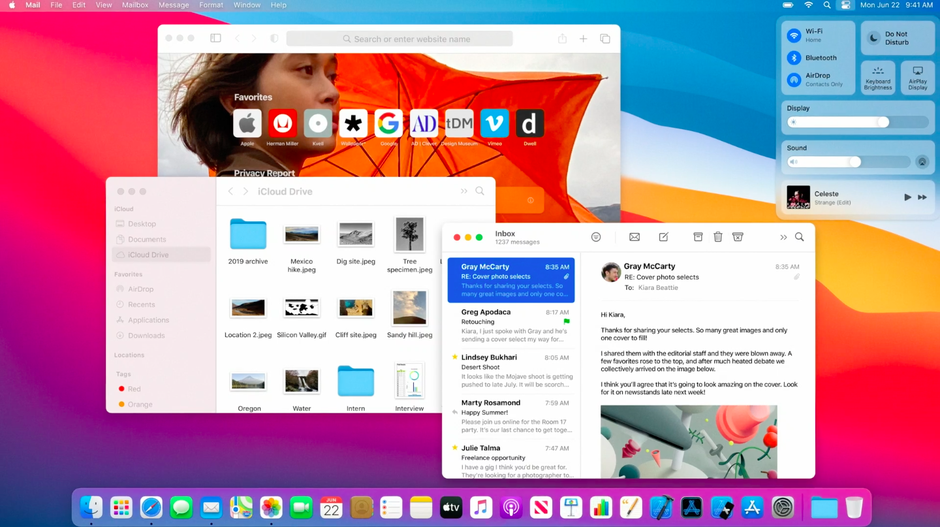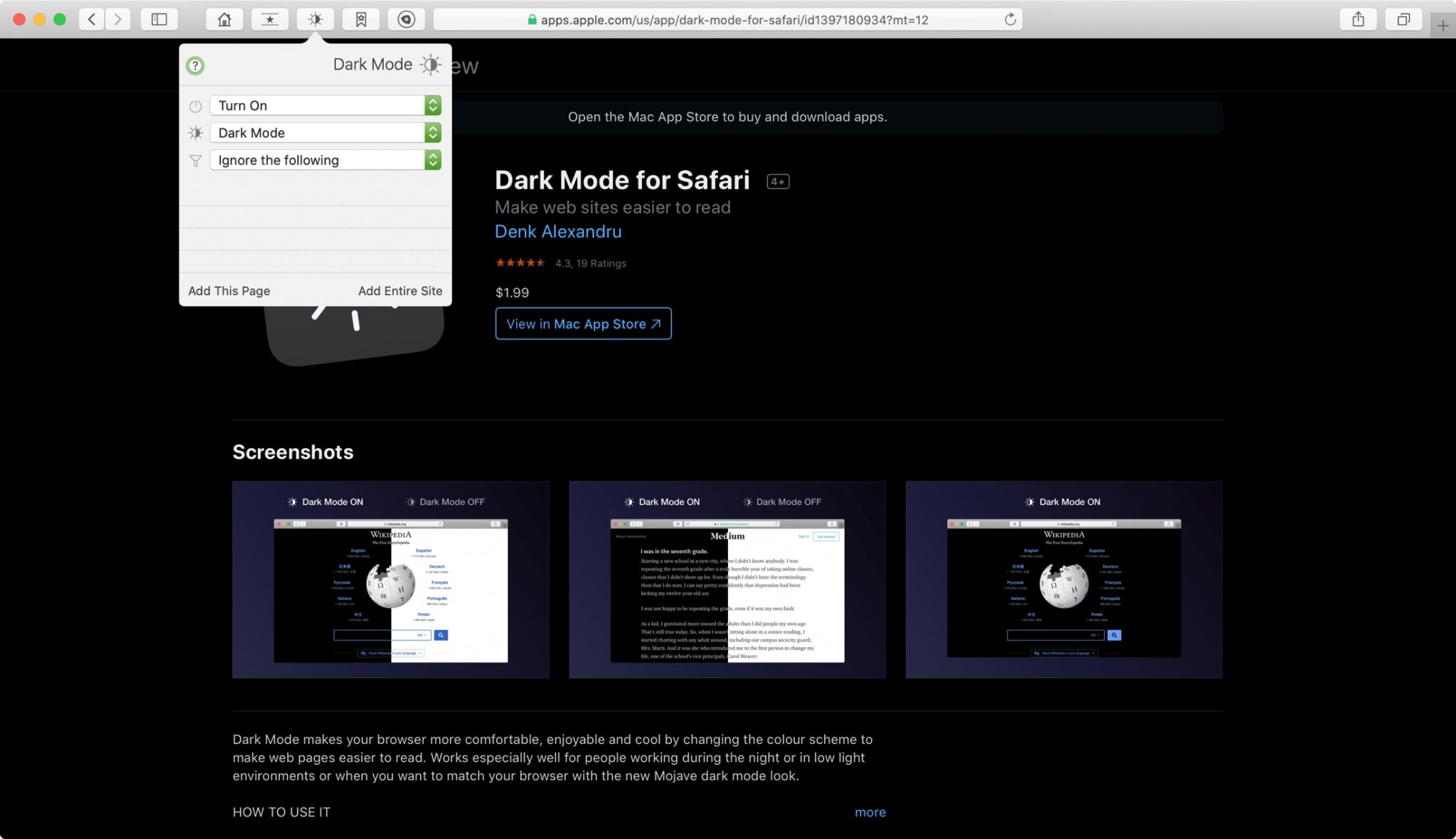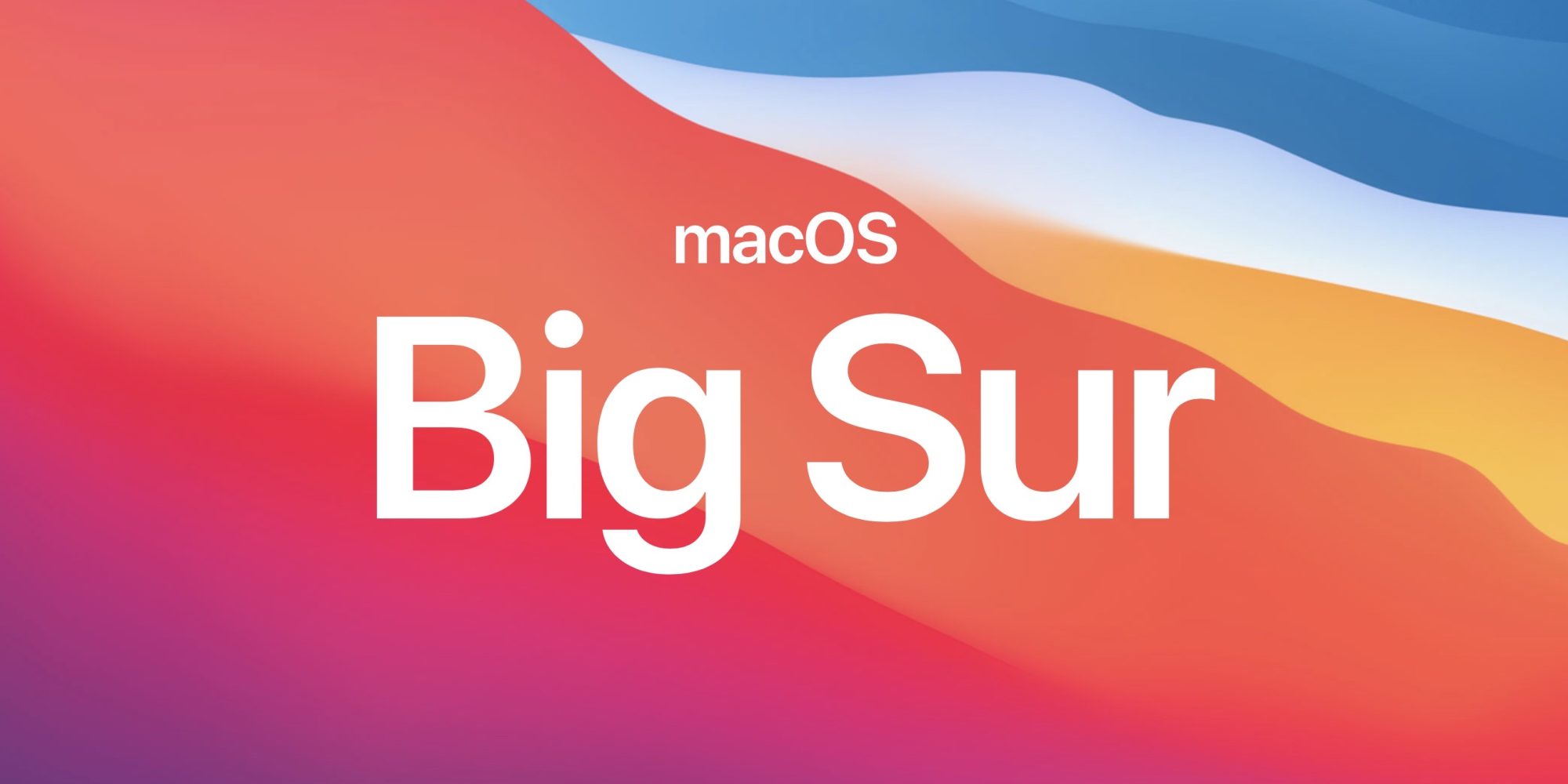كيفية تثبيت عناصر القائمة في شريط القوائم في macOS Big Sur
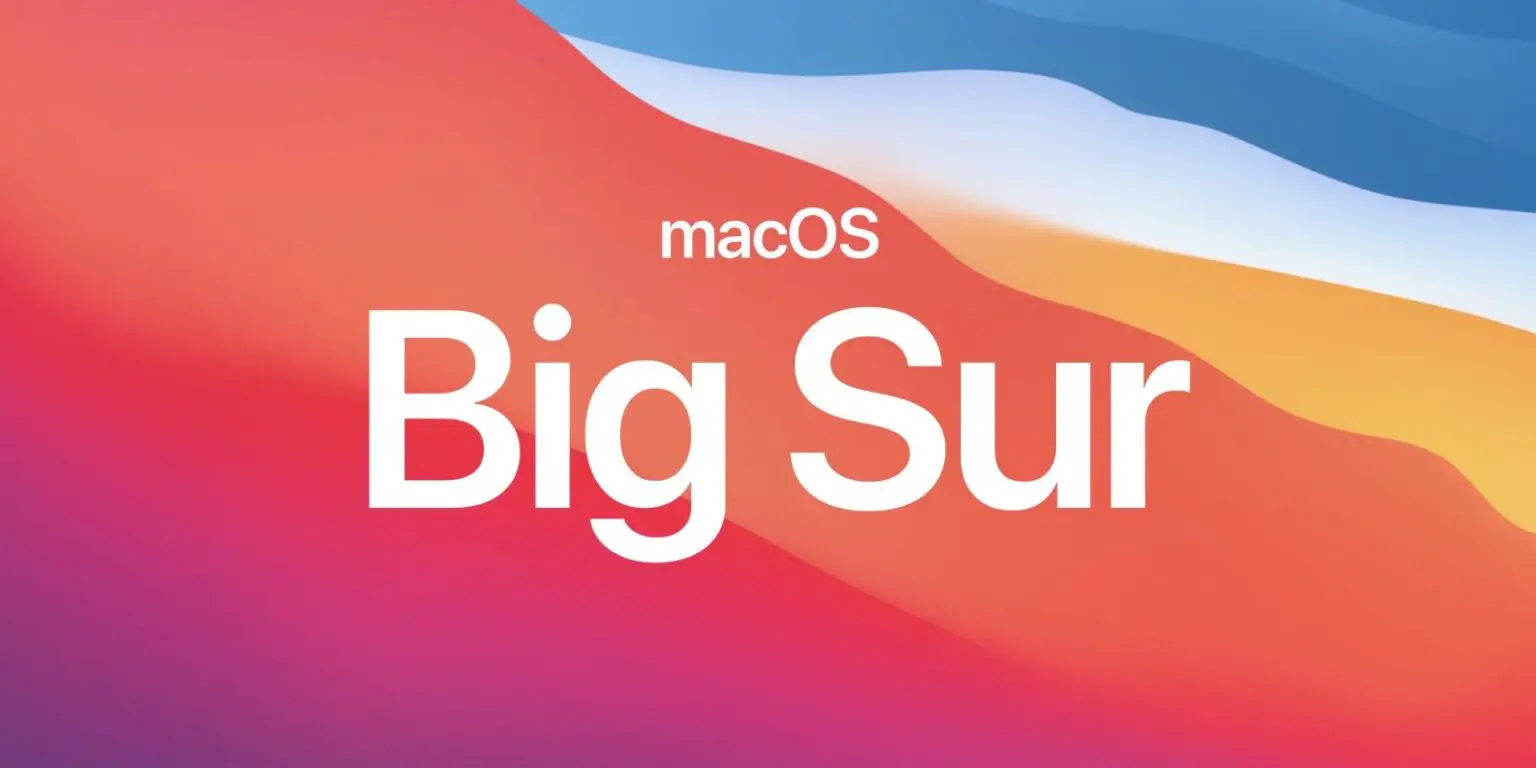
كيفية تثبيت عناصر القائمة في شريط القوائم في macOS Big Sur ، جعل نظام macOS Big Sur شريط القوائم المتواضع أطول وأكثر شفافية، ولأول مرة يحصل على مركز تحكم يشبه الموجود في نظام (iOS)، حيث تدمج هذه اللوحة عناصر شريط القوائم في مكان واحد حتى لا تضطر إلى زيارة تفضيلات النظام كثيرًا، ومع ذلك قد ترغب بتثبيت عناصر القائمة في شريط القائمة في أجهزة (Mac) للوصول إليها بشكل أسرع وأسهل وبنقرة واحدة.
الهاتف OnePlus Nord سيضم كاميرتين في الشاشة
كيفية تثبيت عناصر التحكم بالنظام على شريط القوائم في macOS Big Sur:
يمكن استدعاء مركز التحكم في نظام macOS Big Sur من خلال النقر فوق رمز التبديل المزدوج في شريط القوائم، حيث يمكنك الوصول إلى العديد من الإعدادات مثل: سطوع الشاشة، و (AirDrop)، و (AirPlay)، ولوحة المفاتيح ذات الإضاءة الخلفية، وعدم الإزعاج من هنا.
لجعل الأشياء أكثر ملاءمة وأسرع، قد ترغب بإضافة بعض هذه الإعدادات مباشرة إلى شريط القوائم، حيث يمكنك فعل ذلك من خلال اتباع الخطوات التالية:
- حدد رمز (مركز التحكم) من شريط القائمة.
- حدد (العناصر) من اللوحة الآن.
- اسحبهم وأفلتهم في أي مكان على شريط القائمة.
- الآن اضغط على (⌘ + Command) على لوحة المفاتيح واسحب أي أيقونة لتحريكها حسب راحتك.
- على الرغم من أن هذا الأمر لا يؤدي إلى حذف الإعداد أو إزالته من لوحة التحكم، إلا أنه يضيفه إلى شريط القوائم أيضًا.
يمكنك سحب جميع عناصر التحكم تقريبًا إلى شريط القوائم، لكن ماذا لو كان عنصر القائمة الذي تريده غير موجود في لوحة التحكم؟ لا تقلق يمكنك تجربة الطريقة البديلة.
كيفية تثبيت عناصر القائمة في شريط قوائم Mac باستخدام تفضيلات النظام:
- انقر فوق رمز آبل وحدد (تفضيلات النظام).
- انقر على خيار (Dock and Menu).
- حدد عنصر القائمة الذي تريده على شريط القائمة من الشريط الجانبي.
- هنا ضع علامة في المربع بجانب (إظهار في شريط القوائم)، حيث سيظهر العنصر على الفور في شريط القائمة.
يمكنك استخدام هذه الطريقة أيضًا عندما تريد إضافة عناصر أو إزالتها من لوحة مركز التحكم، لاحظ أن الإدراج في الشريط الجانبي يوضح أيضًا مكان توفر الميزة أو كونها ممكّنة أو معطلة.
كيفية إزالة عناصر تحكم النظام من شريط القوائم:
تمامًا كما تفعل في الإصدارات السابقة من نظام (macOS)، يمكنك في نظام macOS Big Sur الضغط على الأمر في لوحة المفاتيح والنقر والسحب وترك عنصر القائمة في أي مكان على سطح المكتب، أو يمكنك اختيار مسار أطول، حيث يمكنك الاتجاه إلى (تفضيلات النظام) ثم (Dock and Menu)، وإلغاء تحديد عنصر القائمة.
Galaxy Tab S4 يبدأ رسميًا بتلقي تحديث Android 10 مع واجهة Samsung One UI 2.0